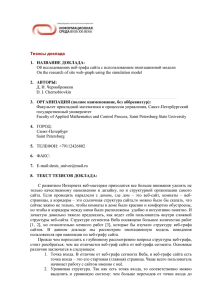ЛАБОРАТОРНАЯ РАБОТА 2 ПРОЕКТИРОВАНИЕ ИНТЕРФЕЙСА ПОЛЬЗОВАТЕЛЯ ВЕБ-САЙТА 1. ЦЕЛЬ РАБОТЫ
advertisement

16 Пакеты прикладных программ ЛАБОРАТОРНАЯ РАБОТА 2 ПРОЕКТИРОВАНИЕ ИНТЕРФЕЙСА ПОЛЬЗОВАТЕЛЯ ВЕБ-САЙТА 1. ЦЕЛЬ РАБОТЫ Целью работы является получение навыков проектирования дизайна и тестирования (исследования) веб-сайтов с помощью редактора HTML-страниц. На первый план выдвигаются проблемы оформления документов, а не организации их структуры, как это было при выполнении лабораторной работы № 1. 2. СВЕДЕНИЯ ИЗ ТЕОРИИ 2.1. ТЕРМИНОЛОГИЯ Определим основные понятия, которые используются в данном разделе. Интернет – это всемирная компьютерная сеть, объединяющая десятки тысяч небольших сетей и миллионы коммерческих, образовательных и персональных компьютеров. Упомянутые небольшие корпоративные сети (intranet) обеспечивают внутренние информационные потребности организаций и построены на базе технологий Интернета, таких как протоколы HTTP и TCP/IP. Web (World Wide Web, WWW) представляет собой систему для поиска данных в Интернете, основанную на механизме гиперссылок, и для работы с ними. При использовании программы просмотра система Web выглядит для пользователя как набор Web-страниц, взаимосвязанных по смыслу содержащимися в них текстами, изображениями, звуковыми и видео фрагментами, объединенными структурно возможностью перехода с помощью гиперссылок. Страница Web – это документ в формате HTML, как правило, содержащий гиперссылки на другие страницы. Гиперссылка есть механизм перехода от одного ресурса сети Интернет к другому. Ресурсом может быть любая другая Web-страница, любой документ HTML, файл, часть файла. Гиперссылка не является, вопреки мнению многих практиков создания сайтов, ни элементом языка HTML, ни атрибутом какоголибо элемента. Это механизм, средство простого перемещения по ресурсам сети. Существуют элементы, наделенные способностью образовывать ссылки: это якорь, связь, карта, область. Для этого они поддерживают необходимые атрибуты, управляющие переходом: адреса, источники, идентификаторы, имена. На экране гиперссылка выглядит как выделенный (цветом или подчеркиванием) фрагмент текста, либо как графический объект, щелчок мыши Гипертекстовые системы Проектирование интерфейса пользователя 17 по которым позволяет реализовать переход к новому ресурсу. Начальная страница – это страница, которая первой выводится на экран при запуске. В этом качестве может использоваться любая страница Web или любой документ, хранящийся в компьютере. Страница поиска предназначена для перехода по узлам Web или intranet. Они позволяют осуществить поиск по заголовкам, по ключевым словам или по условиям запроса. Страница поиска может быть открыта с помощью панели Web из любого приложения Microsoft Office. Браузер представляет собой программу интерпретации файлов, записанных на языке HTML, в виде документов, воспроизводимых пользователю. Браузер принимает поток байтов из сети и преобразует их в изображение на вашем экране. Сайтом или узлом Web называют совокупность HTML-страниц, таблиц, стилей, скриптов, графических файлов, музыкальных файлов, и т.д., связанных между собою гиперссылками и объединенных общей темой и целью. Если вы сохраните часть файлов своего сайта на логическом диске C:, а часть – на логическом диске D:, связав их гиперссылками, это будет один сайт, даже если эти диски будут не логическими, а физическими, даже если вы разместили свои файлы на одном сервере, а гостевую книгу создали на другом. Место размещения компонентов сайта не является существенным признаком. 2.2. ТЕХНОЛОГИЯ СОЗДАНИЯ САЙТА Руководством к действию авторов, намеревающихся обеспечить высокую посещаемость своего сайта, обычно служит известная аксиома: «Посетители не должны разбираться в том, какова иерархия и организация сайта. Посетителям важно видеть, куда они могут пойти». При создании дизайна сайта следует придерживаться убежденности в том, что его будут посещать огромное число пользователей с разными вкусами и потребностями. Даже при выполнении лабораторной работы, где эта армия представлена лишь вашим преподавателем, полезно надеяться, что сфера распространения результата вашего труда многократно расширится. Подобный подход позволит создать универсальный интерфейс, элементы которого вы будете использовать в будущем, с которым будет комфортно работать большинству посетителей. Абсолютно удобный во всем и для всех интерфейс можно создать лишь теоретически, но к нему можно существенно приблизиться на практике. В [1 – 3] приведены, будем говорить, азбучные истины этого процесса, перечисленные ниже. Заметим, что в настоящей работе нам придется отступить от совета №3 – при ее выполнении нам придется воспользоваться фреймами, чтобы усвоить навыки работы с этими конструкциями HTML. 1. Старайтесь не перегружать страницу графикой, особенно если она Приобретение навыков проектирования Web-сайтов 18 Пакеты прикладных программ заимствована из документов с бесплатных серверов. Это касается также общеупотребительных значков типа E-mail, Welcome, Next и т.д. Старайтесь, по возможности, качественно создавать собственную графику, от этого у посетителей вашей страницы останется хорошее впечатление. Они захотят вернуться. 2. Избегайте избытка и диссонанса красок в цветовой гамме своей страницы. Она должна быть выдержана в едином стиле. Пестрота и зрительная несовместимость тонов утомляет и порождает подсознательное раздражение. 3. Если есть возможность (в рамках курса «Пакеты прикладных программ» такая возможность исключается), постарайтесь не использовать на странице фреймы. Это упростит индексирование сайта в поисковых системах и сделает документы доступными на всех компьютерах, подключенных к сети. 4. Если вы используете таблицы, тогда для упрощения навигации старайтесь задавать параметры ширины в пикселях, а не в процентах. Иначе у машин с разным разрешением экрана страница будет выглядеть по-разному, и разметка ссылок окажется менее стабильной. 5. Никогда не ориентируйте свою страницу на определенный браузер. От этого вы можете потерять до половины своих посетителей ежедневно. Постарайтесь найти компромисс. 6. Не делайте навигацию слишком запутанной. Доступ к любой странице сайта должен быть не более чем с помощью трех щелчков мыши. 7. Если вы решили вступить в какую-либо рекламную сеть, не стоит перегружать страницу баннерами, большой выгоды от этого все равно не будет. Одного или двух баннеров на страницу вполне достаточно. 8. Не используйте (как и при выборе цветовой палитры) большого разнообразия шрифтов, от этого у посетителя будет рябить в глазах, и не исключено, что заболит голова. 9. Делайте удобную и продуманную навигацию, стараясь максимально увеличить комфорт "перемещения" по ресурсам вашего сайта. 10. Всегда задавайте цвет основного фона вашего сайта. Даже если вы используете в качестве фона картинку, все равно укажите подходящий цвет (гармонирующий с картинкой). 11. Не перегружайте страницу графикой. Посетителей не привлекают "шедевры" вашей живописи, дожидаться появления которых на экране приходится по несколько минут. Если все-таки требуется поместить большое изображение, лучше «порежьте» картинку на более мелкие части и вставьте их в таблицу. Этим вы существенно сократите время загрузки графики. 12. Возьмите за правило указывать в открывающем теге элемента <IMG> линейные размеры изображения WIDTH и HEIGHT. Иначе при загрузке картинок текст будет прыгать в разные стороны, отыскивая себе подходящее место. Посетителю это не понравится. 13. Задавайте в описании изображения альтернативный (ALT) текст. Не Гипертекстовые системы Проектирование интерфейса пользователя 19 заставляйте посетителей ждать окончания загрузки, чтобы узнать, какую картинку вы собираетесь ему представить. 14. Не используйте в тексте слишком много восклицательных знаков и других меток привлечения внимания. Этим вы добьетесь обратного: посетитель просто не заметит действительно важной информации. 15. Если вы полагаете, что обилие мерцающих ссылок привлекает внимание, то вы ошибаетесь. Не следует думать, что Интернет излишне статичен, что на сайтах солидных учреждений запечатлен дух академичности или пресыщения. Как и в рассмотренных выше случаях крикливости цветов или сочетания латиницы с готикой, кириллицей, иероглифами и арабской вязью, большое количество зазывающих ссылок совершенно не радует глаз. После просмотра такого сайта можно получить головную боль до вечера. 16. Проверяйте, хорошо ли выглядит страница в разных разрешениях. Вы должны позаботиться обо всех своих посетителях. 17. Старайтесь не прибегать к использованию полосы горизонтальной прокрутки. 18. Следите за правописанием на странице. Многих пользователей раздражает безграмотность авторов. Подумайте сами, какими сокровищами знаний может поделиться человек, не удосужившийся усвоить правила орфографии? Если вы собираетесь создать действительно хороший сайт, то не стыдитесь держать под рукой орфографический словарь. 19. Не помещайте сайт в одну большую таблицу. Во-первых, простым изменением размеров окна посетитель может нарушить весь ваш дизайн. Вовторых, содержимое таблицы в большинстве случаев будет показано только тогда, когда она полностью загрузится – для немедленного отображения начала таблицы нужно предпринимать специальные меры, которые не приносят эффекта на старых браузерах. 20. Всегда проверяйте корректность внутренних ссылок. Очень часто webмастера оставляют такие ссылки: file:///C:/... 21. Проверяйте действенность специальных эффектов, воплощенных вами в законченный труд, на близких людях – они не обидят вас несправедливой критикой, но доброжелательно укажут многие недостатки, ухудшающие навигацию по сайту и восприятие подборки документов. Для навигации по сайту, содержащему множество вложенных подразделов, идеально подходит отображение наименований всех вышерасположенных подразделов так, как это делается, во многих приложениях, например, на сайте Sun Microsystems http://www.sun.com (см. рис. 2.1). Приобретение навыков проектирования Web-сайтов Рис. 2.1. Пример расположения ссылок на разделы сайта 20 Пакеты прикладных программ Другим примером создания грамотной и удобной навигации по сайту является дублирование ссылок, размещенных в начале документа, в его завершающей части. Пользователь, бегло осмотрев начальную страницу, может сделать свой выбор, не возвращаясь к первым строкам. Так организован сайт компании Арманд http://www.armand.ru (см. рис. 2.2). В нем, помимо постоянно присутствующего на экране меню в верхней левой части окна, имеется дополнительное меню в нижней части экрана. Подобное расположение меню дает возможность пользователю переходить из раздела в раздел с минимальными затратами времени. расположение гиперссылок в левом верхнем углу страницы дублирование гиперссылок в нижней части страницы Текст рекламной страницы Рис. 2.2. Дублирование ссылок в верхней и нижней частях страницы При создании сайта следует уделить особое внимание удобству чтения его содержимого. Как говорилось выше, не следует задавать линейные размеры вашего сайта процентными отношениями от габаритов окна браузера. Вы рискуете вынудить пользователя работать с полосой горизонтальной прокрутки и переключать слева направо и обратно каждую строчку текста, если его монитор имеет меньшую диагональ, чем ваш. И напротив, тот же пользователь, установив новый монитор с большей диагональю, будет вынужден «мотать головой» из стороны в сторону, читая длиннющие строчки. Такое занятие утомительно. Если читатель испытывает дискомфорт от чтения, все остальное – Гипертекстовые системы Проектирование интерфейса пользователя 21 дизайн, скорость загрузки, информационное наполнение – не создает серьезных преимуществ. Восприятие текста, его разборчивость становятся определяющими факторами. Установлено, что большинство пользователей предпочитают видеть перед собой текст «с засечками» (например, шрифт Times New Roman), в то время как текст, служащий для комментариев или подписей, лучше воспринимается, если он представлен «рубленым» шрифтом (например, Arial). Текст и фон, на котором он воспроизводится, должны быть максимально контрастными. В идеальном случае создавайте отдельный вариант сайта для каждого разрешения экрана. Если же такой возможности нет, старайтесь угодить вкусам большинства пользователей. Как вариант, можно при загрузке анализировать информацию о разрешении экрана пользователя и до определенного размера (например, 1024768) устанавливать ширину сайта в процентах от ширины окна, а при превышении этого размера фиксировать ее на тех же 1024 точках. 3. ПОДГОТОВКА К ВЫПОЛНЕНИЮ РАБОТЫ 3.1. Подготовить сменный носитель (дискету, flash-накопитель) с результатами работы №1. На созданном в ней сайте будет производиться доработка дизайна, составляющая содержание данного занятия. Результаты будут сохранены с целью их дальнейшего использования в работах №№ 3 – 4. 3.2. По рекомендованной литературе [5 – 7] продолжить ознакомление с принципами работы в среде Microsoft FrontPage. 3.3. Обосновать выбор изобразительных средств рекламной страницы – формы, объекты, шрифты, цвет фона, расположение фотографий, схем и т.д. 3.4. Обосновать выбор состава и взаимного положения основных конструкций навигации (типы элементов, образующих ссылки и т.п.). 3.5. По настоящим методическим указаниям составить план действий за компьютером с распределением обязанностей между членами бригады. 3.6. Подготовить текст теоретических разделов отчета о работе. 3.7. Ответить на контрольные вопросы настоящих методических указаний 4. ПОРЯДОК ВЫПОЛНЕНИЯ РАБОТЫ 4.1. СОЗДАНИЕ ОСНОВНОЙ СТРАНИЦЫ САЙТА (С ФРЕЙМАМИ). С помощью меню «Шаблоны страниц» или вручную создайте страницу с фреймами (пример показан на рис. 2.3). Сохраните ее под именем index.htm или index.html. Помните, что эти имена уже использовались предшественниками и могут вступить с ними в конфликт. Для каждого фрейма явно задайте страницу, которая будет в нем размещена. Обязательно укажите, в каком из фреймов будут открываться вызываемые по ссылкам страницы. Приобретение навыков проектирования Web-сайтов 22 Пакеты прикладных программ Рис. 2.3. Создание страницы с фреймами Результат представлен на рис. 2.3. Перейдем к оформлению страниц, входящих в подразделы сайта. Нажатие кнопки «Отчеты» вызовет список отчетов о страницах, входящих в веб-сайт (см. рис. 2.4). Двойной щелчок левой кнопки «мыши» по элементу списка выводит на экран более подробную информацию. Гипертекстовые системы Проектирование интерфейса пользователя 23 На рис. 2.4, в разделе «Описание», отображены такие фразы, как: «за последние 30 дней»; «дольше, чем 30 секунд»; «за последние 72 дней». Эти параметры настраиваются через меню «Инструменты» / «Опции» / «Просмотр отчетов». Нажатие кнопки «Навигация» вызывает схему вашего вебсайта со всеми его страницами и гиперссылками на них. По нажатию кнопки «Гиперссылки» появятся: список страниц сайта и указание всех ссылок на выбранную из этого списка страницу со всех страниц сайта, а также все ссылки с этой страницы на все другие страницы сайта. Рис. 2.4. Отчет о создаваемом веб-сайте Главным в системе Front-Page является редактор веб-страниц. Собственно редактор состоит из трех закладок: «Нормальный», «HTML» и «Просмотр». По первой закладке вы попадаете в окно редактора, в котором, как в редакторе Word, можно создавать текст документа (рис. 2.5). Рисунок состоит из трех частей. Верхняя представляет окно «Нормальный», средняя – окно «Просмотр», нижняя – окно редактора. Это – три режима работы со страницей. Режим «Нормальный» предназначен для редактирования страницы практически точно в таком же виде, как она будет выглядеть в процессе просмотра Web-страницы пользователем сети Интернет. Другое название режима – «видишь то, что получишь», т.е. страница отображается практически точно в таком же виде, как она будет выглядеть в программе просмотра, такой как Internet Explorer. В этом режиме на экране представлены заголовок страницы, панель навигации в виде кнопок под заголовком, панель навигации в виде гиперссылок в левой части страницы – и текст в правой части. Параметры панели навигации в виде кнопок можно изменять. Эти изменения распространятся на все страницы сайта, поскольку созданные автоматически панели находятся в общих для всех страниц областях, расположенных по краям страницы. Можно удалить лишнюю панель навигации, можно добавить новую панель. По второй закладке вы попадаете в окно редактора HTML. Здесь отображен код, который вы набирали клавишами в первом окне. Существует и обратная связь – все то, что вы написали во втором окне, найдет свое отражение в первом. Режим HTML позволяет редактировать страницу в текстовом представлении. Используйте этот режим, когда хорошо овладеете языком разметки гипертекстов. По третьей закладке попадаем в окно просмотра, которая покажет, как ваша веб-страница будет выглядеть в браузере. Режим «Просмотр» позволяет не только просмотреть страницу в том виде, в котором ее отобразит браузер, но и проверить функции этой страницы, такие как: переходы по ссылкам, корректное отображение рисунков, использование объектов и форм и т.д. Приобретение навыков проектирования Web-сайтов 24 Пакеты прикладных программ Переход из режима в режим осуществляется, как и в других пакетах, щелчком мыши по закладке нужного режима. Начнем с первой закладки. Гипертекстовые системы Рис. 2.5. Закладки окна редактора веб-страниц Проектирование интерфейса пользователя Щелчком правой кнопки мыши на каждом редактируемом объекте можно получить всплывающее контекстное меню, как это показано на примере элемента «таблица» (см. рис. 2.6). При этом всегда можно отредактировать свойства страницы: язык, кодировку символов, заголовок, фон, шрифт, поля и т.д. Первая закладка редактора веб-страниц по содержанию фактически совпадает с хорошо известным окном редактора Microsoft Word. Обычно работа с ней не вызывает затруднений, и в данном изложении касаться ее мы не будем. Исходное меню в FrontPage – это «Обзор». Помимо дублирования левой панели инструментов, оно содержит пункт «Показать теги», щелчок левой кнопкой мыши по которому включает или выключает режим показа тегов при редактировании документа на первой закладке редактора (см. рис. 2.7). 25 Рис 2.6. Контекстное меню Меню «Вставка» используется, чтобы внедрять в документ различные объекты: изображения, компоненты, формы, документы в формате других изделий Microsoft Office и т.д. Как уже отмечалось, нужно быть очень внимательными при добавлении вставок в формы. Для того чтобы они работали, на веб-сервере должны быть дополнительно установлены FrontPage Web Server Extensions. Взаимный обмен данными между клиентским вебсервером и компьютером основан Рис. 2.7. Режим отображения тегов на методе, который реализован с помощью веб-ботов. Они так и называются: «обменные» компоненты FrontPage для обеспечения передачи данных. Эта технология поддерживается только вебсерверами, на которых установлен FrontPage Web Server Extensions. Веб-бот может вызвать функцию записи информации, введенной в файл, в форму, функцию поиска информации по сайту, функцию вывода даты последнего обновления веб-страницы и т.д. Введены эти компоненты для того, чтобы начинающим проектировщикам не составило труда создать, например, страницу Приобретение навыков проектирования Web-сайтов 26 Пакеты прикладных программ поиска информации по своему сайту, или гостевую книгу. В тексте HTMLдокумента веб-бот записывается так: <!--webbot bot="SaveResults" UFile="fpweb:///_private/form_results.txt"SFormat="TEXT/CSV" S-Label-Fields="TRUE" --> В меню «Формат» особого внимания заслуживают два пункта: «Динамик HTML эффекты» и «Тема». «Динамик HTML эффекты» вызывает окно добавления реакций на различные события, происходящие с произвольным элементом веб-страницы. В результате добавления эффекта в теле документа появляется заготовка функции на языке JavaScript, которую вы заполняете в соответствии со своим замыслом. Пункт «Тема» предназначен для оформления веб-страницы аналогично одному из шаблонов (тем), предлагаемых создателями FrontPage. 4.2. СОЗДАНИЕ ФОТОГАЛЕРЕИ. Если в вашем сайте предусмотрена фотогалерея, то предпочтительнее создавать ее путем размещения на странице уменьшенных копий изображений, разворачивая полноразмерное изображение при нажатии мышью на уменьшенное (см. рис. 2.8). Рис. 2.8. Пример фотогалереи Гипертекстовые системы Проектирование интерфейса пользователя 27 4.3. ДОРАБОТКА ДИЗАЙНА. Подправьте дизайн ваших страниц в соответствии с рекомендациями 1 – 21, сформулированными в разделе 2. Для сайта, создающегося в качестве примера, желательно исключить отображение границы между фреймами, а также изменить цвет шрифта, которым отображается текст ссылки. Результат предложенных корректировок представлен на рис. 2.9. По выполнении пункта 4.3 разработка информационной части сайта считается завершенной. Рис. 2.9. Пример доработки стиля представления страницы 5. СОДЕРЖАНИЕ ОТЧЕТА Отчет о работе должен содержать следующие материалы в соответствии с полученным индивидуальным заданием: 5.1. Схема перемещения по ресурсам сайта (по материалам раздела 2 данной работы). 5.2. Критический анализ списка «советов веб-дизайнеру» (раздел 2.2 настоящего описания). Приобретение навыков проектирования Web-сайтов 28 Пакеты прикладных программ 5.3. Обоснование выбора для выполнения работы № 2 элементов HTML, образующих ссылки (по материалам раздела 2 данной работы). 5.4. Обоснование выбора палитры цветов и других изобразительных возможностей HTML для выполнения работы № 2 (по материалам раздела 2 данного описания). 5.5. Предложения по реализации рекомендованного в п. 4.2 способа построения галереи фотографий – перехода от мелкого масштаба изображения к полноразмерному воспроизведению на экране. 5.6. Содержание выполненных индивидуальных заданий. 5.7. Ответы на контрольные вопросы и выводы по выполненной работе. 6. КОНТРОЛЬНЫЕ ВОПРОСЫ 6.1. В чем состоят преимущества и недостатки формирования страниц с помощью больших таблиц HTML (по материалам раздела 2 данного описания). 6.2. Чем определяется, по вашему мнению, качество стиля представления документов: научно обоснованными критериями или интуитивно воспринимаемым чувством целесообразности формы, вкусом, уровнем общей культуры автора (по материалам разделов 2 – 4 данного описания)? 6.3. Какими средствами обеспечивается привлекательный дизайн при воспроизведении документов на мониторах с различными размерами и различным разрешением экранов (по материалам разделов 2 – 4 данного описания)? 6.4. Для чего требуется дорабатывать дизайн сайта (по материалам п. 4.3)? 6.5. По какой причине не рекомендуется чрезмерно разнообразить цветовое и стилистическое оформление документа (по материалам раздела 2 данного описания)? 6.6. Почему при указании параметров изображения (элемент IMG) требуется добавлять его текстовое описание, и как это осуществляется практически (по материалам п. 2.2)? 6.7. Какими «советами веб-дизайнеру» пренебрег автор сайта-примера (по материалам п. 2.2 и раздела 4)? Гипертекстовые системы